Mündəricat
Adi Excel verilənlər bazası yüzlərlə sətir və onlarla sütundan ibarətdir. Excel Dondurma Panelləri istifadəçilərə sadəcə Dondurma Panellərinə baxmaqla daxil olanları dərhal tanımağa kömək edir. Bununla belə, Excel Dondurma Panellərinin işləməməsi verilənlər dəstləri ixrac edildikdə və ya xarici mənbələrdən əldə edildikdə problemdir. Bu yazıda biz Excel Dondurma Panelləri -nin işləməməsinin səbəblərini də müzakirə edəcəyik. Panelləri Dondurun . Lakin istifadə etdiyimiz zaman müəyyən bir nöqtədə Excel Dondurma Panelləri -nin işləməməsi problemi ilə qarşılaşırıq.

İlk olaraq, biz qeyd edirik Excel Dondurma Panellərinin işləməməsinin arxasında yatan səbəblər. Sonra səbəbləri bir-bir həll edin.
Excel İş Kitabını endirin
Excel Dondurma Panellərinin İşləməyəcəyini Həll edin.xlsx
Excel Dondurma Bölməsi nədir?
Excel Dondurma Panelləri xüsusiyyəti sətir və ya sütun başlığını kilidləyir. Bununla, Bölmələri Dondurun istifadəçilərə nə qədər irəli sürüşməsindən asılı olmayaraq hər bir girişin sətir və ya sütun başlığını görməyə imkan verir.

Səbəblər Excel Dondurma Panellərinin Arxasında İşləmir
Excel Dondurma Panellərinin işləməməsinin 3 əsas səbəbləri var. Əsas səbəblər bunlardır
a) İş vərəqinin Səhifə Düzəlişinə Ön Baxış
Excel onlarda hər hansı bir iş vərəqinə əvvəlcədən baxmaq üçün 3 İş Kitabı Görünüşü təklif edir. Buna baxmayaraq, əgəristifadəçilər təsadüfən Səhifə Düzəlişinin Önizləməsi -də iş vərəqlərinin önizləməsini seçsələr, o, və ya onlar Pançaları Dondur funksiyasını iş vərəqlərinə tətbiq edə bilməyəcəklər.

b) İş Kitabının Qorunması Aktivdir
Bizneslərdə istifadəçilər vaxtaşırı parollar və ya başqa vasitələr daxil etməklə Excel iş kitablarını qoruyurlar. Bölmələri Dondurmaq -ın həmin verilənlər dəstlərində işləməsi üçün biz əvvəlcə müvafiq İş Vərəqlərini Qoruyucudan çıxartmalıyıq .
İş vərəqlərini Qoruyucudan çıxara bilərik . Önizləmə tabına daxil olmaq > Cədvəlin Qorumadan Çıxarılması ( Qoruma bölməsindən).

c) Excelin Əvvəlki Versiyaları ilə Qorunan İş Vərəqi
Bəzən Excel iş kitabları Excel-in əvvəlki versiyaları ilə qorunur. Əvvəlki versiyalarda yaradılan Excel iş kitabının açılması Bölmələrin Dondurulması -nın işləməməsi ilə nəticələnə bilər.
Excel Dondurma Panellərinin İşləməyən Problemini Həll etməyin 5 Asan Yolu
Metod 1: Excel Dondurma Panelləri İşləmir Səhifənin Düzəldici Baxışının dəyişdirilməsi ilə həll edilir
Gündəlik Excel istifadəçiləri xarici mənbələrdən alınan Excel iş kitabları üzərində işləyirlər. Həmin Excel iş kitablarını açdıqdan sonra istifadəçilər müxtəlif Önizləmələr -də iş vərəqləri tapa bilərlər. Excel iş kitabı Normal və ya Səhifə Fasiləsi Önizləmə istisna olmaqla, Önizləmə -də olarsa, Bölmələri Dondurun t tətbiq oluna bilməz.
Ön Baxış faktını unudaraq,Datasetin Donduz Panelləri xüsusiyyəti ilə biz Dondurulmuş Panellər -in aşağıdakı şəkildə göstərildiyi kimi boz rəngə çevrildiyini (deaktiv edildiyini) tapırıq.
 Məsələni həll etmək üçün problem, Bölmələri Dondur funksiyasını aktivləşdirmək üçün aşağıdakı ardıcıllığa əməl edin.
Məsələni həll etmək üçün problem, Bölmələri Dondur funksiyasını aktivləşdirmək üçün aşağıdakı ardıcıllığa əməl edin.
➤ Görünüş nişanına keçin > Normal Preview seçin ( İş Kitabına Baxışlar bölməsindən). Həmçinin, Pəncərələri Dondurma funksiyasını aktivləşdirmək üçün Səhifə Sonuna Ön Baxış seçimini edə bilərsiniz.

İndi siz Pəncərə bölməsində Pəncərələri Dondur funksiyası aktivləşdirilib.
➤ Bölmələri Dondur funksiyası aktiv olduğundan. Siz sadəcə olaraq Bölmələri Dondur funksiyasını yerinə yetirə bilərsiniz.
Polşaları Dondur qrup əmrinə klikləyin > Bölmələri Dondur seçin (seçimlərdən).

Seçmək Pəncələri Dondur Split Line daxil edir. onları istədiyiniz yerdə seçin və aşağıdakı şəkildə göstərildiyi kimi xəttin üstündəki panelləri dondurur.

Əlaqədar Məzmun: Excel-də Fərdi Dondurma Panellərini Necə Tətbiq etmək olar ( 3 Asan Yol)
Metod 2: Dondurma Panellərini İşlətmək üçün Vərəqdən Qorunmanın Silinməsi
Müxtəlif mənbələrdən Excel iş dəftəri faylını çıxarmaq bizi qarşılaşdıra bilər. Fayl Mühafizəsi problemləri.
Fərz edək ki, işləmək üçün bir fayl əldə etdik və aşağıdakı şəkildə göstərildiyi kimi iş vərəqinə Bölmələri Dondur daxil etməyə gedirik.

Ancaq bir xəbərdarlıqla qarşılaşırıqExcel deyir ki, Xana və ya diaqram qorunan vərəqdir və dəyişiklik etmək istəyiriksə, əvvəlcə onun müdafiəsini ləğv etməliyik...

Bununla məşğul olmaq Fayl Qoruma məsələsini yerinə yetirmək üçün aşağıdakı sadə addım lazımdır.
➤ İzləmə tabına keçin > Qoruma vərəqini ləğv et seçimini seçin ( Qoruma bölməsindən).

➤ İş vərəqini qoruyandan sonra iş vərəqinə qayıdın və Bölmələri Dondurma xüsusiyyətini təkrarlayan Metod 1 ardıcıllığı tətbiq edin. Şəkildə göstərildiyi kimi Polşaları Dondurun işləyən iş vərəqi ilə qalacaqsınız.

Ətraflı oxuyun: Excel-də çərçivəni necə dondurmaq olar (6 sürətli hiylə)
Üsul 3: Dondurma panellərinin işləməsi üçün panellərin dondurulması
Məlumatları idxal etdiyimiz hallarda bir çox mənbədən biz Excel Dondurma Panelləri işləməməsi kimi hadisələrlə qarşılaşırıq. Bunun səbəbi biz Excel-in müxtəlif versiyalarında yaradılan datadan istifadə edə və ya hər hansı görünüş formatlarına uyğun gəlməyə bilərik.
Problemi aradan qaldırmaq üçün aşağıdakı təlimatlara əməl edin.
➤ İmleci <1 üzərinə aparın>Görünüş nişanı > Pəncərələri Dondurun seçin ( Pəncərə bölməsindəki Pəncərələri Dondur seçimlərindən).
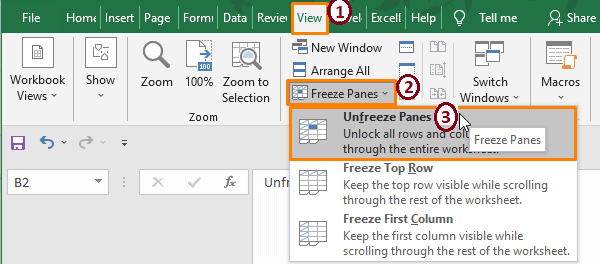
Yenidən , Metod 1 ardıcıllığını təkrarlayaraq Polşaları Dondur tətbiq edin. Daha sonra siz Dondurulmuş Panellərin əvvəlki metodun nəticələrində olduğu kimi işlədiyini görürsünüz.
Ətraflı oxuyun: Necə etmək olarExcel-də başlığı dondurun (Ən yaxşı 4 üsul)
Oxşar oxunuşlar:
- Excel-də üst sıranı necə dondurmaq olar (4 asan üsul) )
- Excel-də seçilmiş panelləri dondurun (10 üsul)
- Excel-də yuxarı sətir və birinci sütunu necə dondurmaq olar (5 M metodu)
Metod 4: Dondurma panelləri əvəzinə Cədvəldən istifadə
İşləməmək Bölmələri Dondurma böyük verilənlər toplusu ilə işləyərkən narahatlıqlar yaradır . Dondurma Pəncərələrinin işləmədiyi bir ssenaridə və hər hansı digər üsullara riayət etmək onun ixtirasını dəyişdirir. Bu halda, diapazonu cədvəl verilənlər toplusuna çevirmək üçün Excel-in Cədvəl xüsusiyyətindən istifadə edə bilərik. Excel Cədvəli defolt olaraq Dondurma Panelləri və icra etmək üçün bir çox başqa variantları təklif etdiyinə görə, bu Excel Dondurma Panelləri işləməməsi probleminə kifayət qədər yaxşı alternativdir.
Cədvəl daxil etmək, sonra ondan sütun başlıqlarını dondurmaq üçün istifadə etmək Excel istifadəçiləri arasında adi haldır. Pançaları Dondur əvəzinə Cədvəl daxil etmək üçün aşağıdakı addımları yerinə yetirin.
➤ Bütün diapazonu seçin və sonra Daxil edin nişanına keçin > Cədvəl seçin ( Cədvəllər bölməsindən).

➤ Cədvəl yarat əmr qutusu görünür. OK üzərinə klikləyin.

Bir anda Excel aşağıdakı ekran görüntüsündə gördüyünüz kimi Cədvəl -ni daxil edir.

Sürüşdürməklə siz cədvəlin Dondurulmuş Panellər kimi işlədiyini yoxlaya bilərsiniz. sonra 4 və ya 5 sətirləri sürüşdürərək, görürsünüz ki, Cədvəl Bölmələri Dondur kimi sütun başlıqlarını dondurur. Başlığın dondurulması ilə bağlı heç bir problem yoxdur.

Daxil edilmiş Cədvəl -i yoxladıqdan sonra Excel Cədvəlləri Excel Dondurma Panelləri üçün yaxşı alternativdir.
Ətraflı oxuyun: Excel-də Panelləri Dondurmaq üçün Klaviatura Qısayolu (3 Qısayol)
Metod 5: Microsoft Excel Təmir Alətindən istifadə
Bəzən biz Bölmələri Dondurma -nın işləməsi üçün bütün yolları yerinə yetiririk. Bununla belə, Excel faylına bəzi qaçılmaz zərərlər üçün biz Excel Dondurma Panelləri -ni işlədə bilmirik. Bu halda, Excel daxili Açıq və Təmir variantından istifadə edə bilərik. Həmçinin, istənilən Excel faylını təmir etmək üçün müxtəlif Microsoft Excel Təmir Alətləri mövcuddur.
➤ Excel iş kitabını açarkən, Fayl seçin. Sonra Açıq əmrinin yanındakı kiçik Aşağı Ox Düyməni üzərinə klikləyin. Birdən çox seçim görünür, faylı əldə etmək üçün Açıq və Təmir seçimini seçin.

Faylı bərpa etdikdən sonra Panelləri Dondur və ya istədiyiniz hər hansı digər funksiya.
Excel defolt olaraq zədələnmiş faylları açdıqdan sonra təmir etməyə çalışır. Lakin Excel faylı təmir edə bilmirsə, pulsuz Microsoft Excel Təmir Alətləri internetdə mövcuddur. Özünüzdən birini yükləyə bilərsinizseçimlər daha sonra ciddi fayl zədələnməsi və ya zədələnməsi halında alətdən istifadə edin. Microsoft Excel Təmir Alətləri ,
➽ Zədələnmiş faylları təmir etmək
➽ Hüceyrə Formatlaşdırma olan məlumatların əksəriyyətini əldə etmək kimi çoxlu bərpa elementləri təklif edir. , Düsturlar , Cədvəl Üslubları , Qrafiklər və daha çoxu.
Bu təmir alətləri Excel-in bütün versiyaları tərəfindən dəstəklənir (haqqında əmin deyiləm) Excel 365 ).
Ətraflı oxuyun: Excel-də çoxlu panelləri necə dondurmaq olar (4 meyar)
Nəticə
Bu məqalədə biz Excel Dondurma Panelləri -ni müzakirə edirik və Polşaların Dondurulması, işləməyən problemləri həll etməyə çalışırıq. Excel İş Cədvəlinin Səhifə Düzəlişinə Ön Baxış , İş vərəqinin Qorunması və Fərqli Excel Versiyalarında Yaradılmış Fayl bu problemin yaranmasına səbəb olur. Biz isə onların həlli yollarını nümayiş etdiririk. Ümid edirik ki, bu üsullar Bölmələri Dondurma ilə qarşılaşdığınız uğursuzluqları həll edəcək. Əlavə sualınız varsa və ya əlavə edəcəyiniz hər hansı bir şey varsa şərhdə yazın.

